Cũng giống như với iPhone hay iPad, giọng nói và ngôn ngữ của trợ lý ảo Siri trên máy Mac sẽ được đặt mặc định là tiếng Anh. Điều này là hợp lý bở tiếng Anh là một ngôn ngữ thông dụng, được sử dụng làm ngôn ngữ toàn cầu. Tuy nhiên, vì một lý do nào đó mà bạn muốn thay đổi giọng nói cũng như ngôn ngữ của trợ lý ảo Siri trên máy Mac của mình sang một thứ tiếng khác, cách thực hiện cũng không có gì phức tạp.
Cách thay đổi giọng nói của Siri trên máy Mac
Để thay đổi giọng nói của Siri trên máy Mac của bạn, bạn chỉ cần làm theo hướng dẫn bên dưới.
1. Bấm vào biểu tượng Apple ở góc trên cùng bên trái của thanh công cụ Mac.
2. Trong menu thả xuống hiện ra, hãy nhấn vào “System Preferences …”.
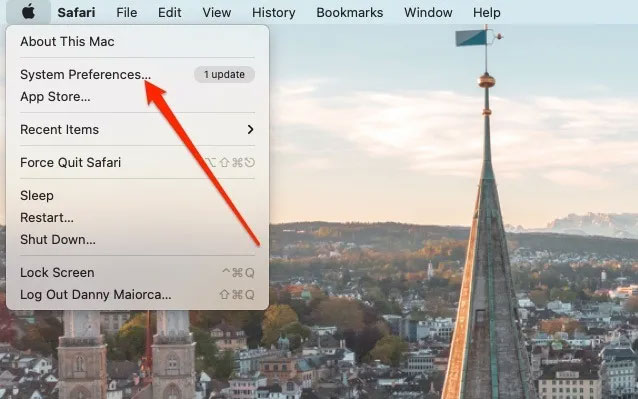
3. Trong cửa sổ System Preferences, nhấp vào biểu tượng Siri.
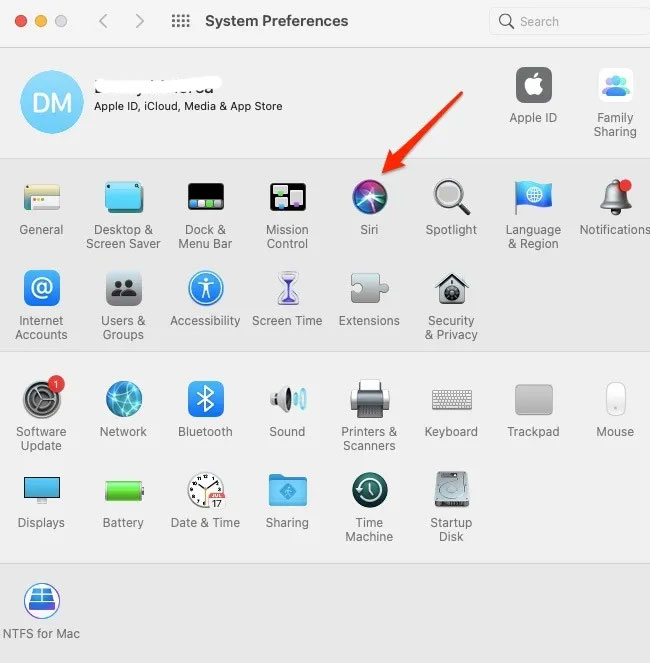
4. Hãy chọn một giọng nói từ danh sách có sẵn để thay đổi, “Voice 1”, “Voice 2”, v.v.
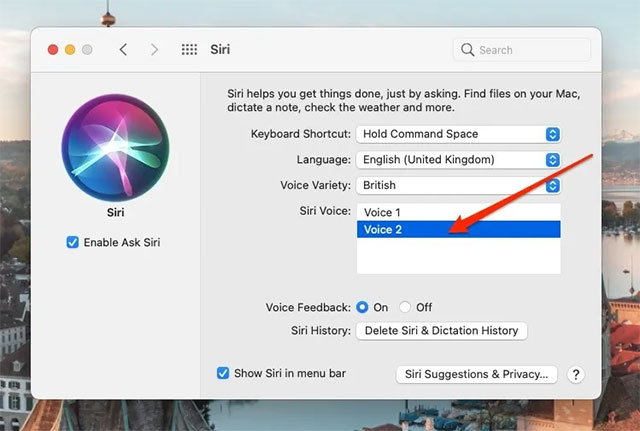
Cần lưu ý rằng đối với một số ngôn ngữ, Siri chỉ có một loại giọng nói mà thôi.
Bạn cũng có thể thay đổi giọng đọc (cách phát âm) của Siri theo vùng, miền, bằng cách nhấn vào “Voice Variety.”
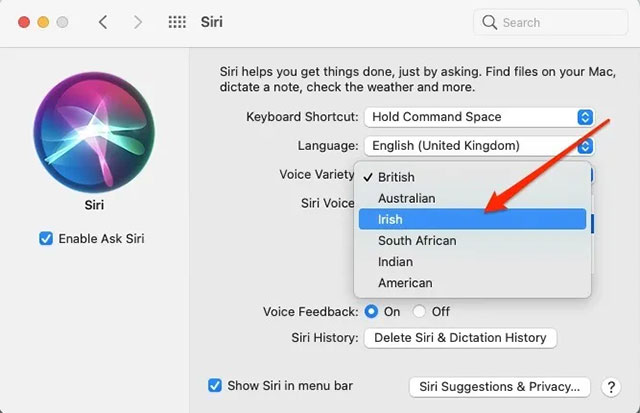
Chẳng hạn với ngôn ngữ tiếng Anh, bạn có thể chọn giữa giọng đọc “Indian” (Ấn Độ), Australian (Úc), hay American (Mỹ), v.v.
Cách thay đổi ngôn ngữ của Siri trên máy Mac
Thực hiện các thao tác thiết lập sau để thay đổi giọng nói của Siri.
1. Bấm vào biểu tượng Apple ở góc trên cùng bên trái của thanh công cụ Mac, truy cập System Preferences và nhấp vào biểu tượng Siri.
2. Trong cửa sổ cài đặt Siri, bạn bấm vào mục “Language”.
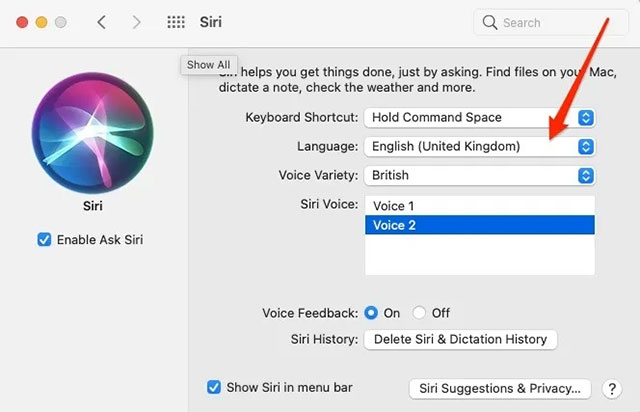
3. Từ menu thả xuống, hãy chọn ngôn ngữ có sẵn mà bạn muốn thay đổi.
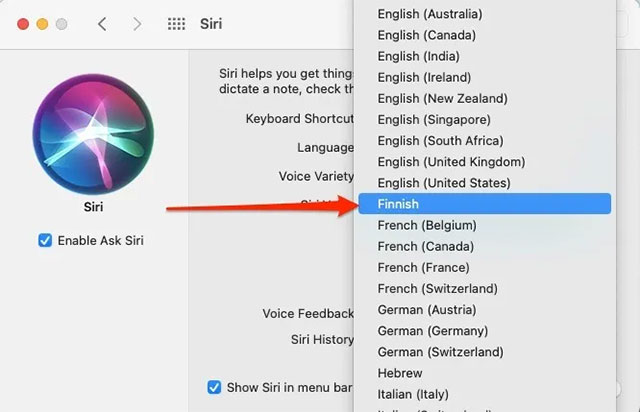
Tất cả chỉ đơn giản có vậy, chúc bạn luôn có được trải nghiệm tốt với trợ lý ảo của mình!
 Công nghệ
Công nghệ  AI
AI  Windows
Windows  iPhone
iPhone  Android
Android  Học IT
Học IT  Download
Download  Tiện ích
Tiện ích  Khoa học
Khoa học  Game
Game  Làng CN
Làng CN  Ứng dụng
Ứng dụng 



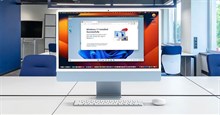




 macOS
macOS 









 Linux
Linux  Đồng hồ thông minh
Đồng hồ thông minh  Chụp ảnh - Quay phim
Chụp ảnh - Quay phim  Thủ thuật SEO
Thủ thuật SEO  Phần cứng
Phần cứng  Kiến thức cơ bản
Kiến thức cơ bản  Lập trình
Lập trình  Dịch vụ công trực tuyến
Dịch vụ công trực tuyến  Dịch vụ nhà mạng
Dịch vụ nhà mạng  Quiz công nghệ
Quiz công nghệ  Microsoft Word 2016
Microsoft Word 2016  Microsoft Word 2013
Microsoft Word 2013  Microsoft Word 2007
Microsoft Word 2007  Microsoft Excel 2019
Microsoft Excel 2019  Microsoft Excel 2016
Microsoft Excel 2016  Microsoft PowerPoint 2019
Microsoft PowerPoint 2019  Google Sheets
Google Sheets  Học Photoshop
Học Photoshop  Lập trình Scratch
Lập trình Scratch  Bootstrap
Bootstrap  Năng suất
Năng suất  Game - Trò chơi
Game - Trò chơi  Hệ thống
Hệ thống  Thiết kế & Đồ họa
Thiết kế & Đồ họa  Internet
Internet  Bảo mật, Antivirus
Bảo mật, Antivirus  Doanh nghiệp
Doanh nghiệp  Ảnh & Video
Ảnh & Video  Giải trí & Âm nhạc
Giải trí & Âm nhạc  Mạng xã hội
Mạng xã hội  Lập trình
Lập trình  Giáo dục - Học tập
Giáo dục - Học tập  Lối sống
Lối sống  Tài chính & Mua sắm
Tài chính & Mua sắm  AI Trí tuệ nhân tạo
AI Trí tuệ nhân tạo  ChatGPT
ChatGPT  Gemini
Gemini  Điện máy
Điện máy  Tivi
Tivi  Tủ lạnh
Tủ lạnh  Điều hòa
Điều hòa  Máy giặt
Máy giặt  Cuộc sống
Cuộc sống  TOP
TOP  Kỹ năng
Kỹ năng  Món ngon mỗi ngày
Món ngon mỗi ngày  Nuôi dạy con
Nuôi dạy con  Mẹo vặt
Mẹo vặt  Phim ảnh, Truyện
Phim ảnh, Truyện  Làm đẹp
Làm đẹp  DIY - Handmade
DIY - Handmade  Du lịch
Du lịch  Quà tặng
Quà tặng  Giải trí
Giải trí  Là gì?
Là gì?  Nhà đẹp
Nhà đẹp  Giáng sinh - Noel
Giáng sinh - Noel  Hướng dẫn
Hướng dẫn  Ô tô, Xe máy
Ô tô, Xe máy  Tấn công mạng
Tấn công mạng  Chuyện công nghệ
Chuyện công nghệ  Công nghệ mới
Công nghệ mới  Trí tuệ Thiên tài
Trí tuệ Thiên tài